Dell DX6004S – страница 5
Инструкция к Компьютеру Dell DX6004S
Оглавление

iDRAC-Konfigurationsprogramm
Das iDRAC-Konfigurationsdienstprogramm ist eine Vorstart-Konfigurations-
umgebung, die es ermöglicht, Parameter für den iDRAC6 und den verwal-
teten Server anzuzeigen und einzustellen.
Das iDRAC-Konfigurationsprogramm stellt die folgenden Funktionen bereit:
• Aktiviert Fehlerprotokollierung und SNMP-Warnungen
• Ermöglicht den Zugriff auf das Systemereignisprotokoll und den Sensor-
status
• Ermöglicht die Steuerung von Systemfunktionen einschließlich Ein- und
Ausschalten
• Funktioniert unabhängig vom Stromversorgungszustand und vom Be-
triebssystem
• Unterstützung für Text-Konsolenumleitung für das System-Setup, text-
basierte Dienstprogramme und Betriebssystem-Konsolen
Zudem ermöglicht das iDRAC-Konfigurationsprogramm Folgendes:
• Konfigurieren, Aktivieren oder Deaktivieren des lokalen iDRAC6-Netz-
werks über den reservierten iDRAC6 Enterprise-Kartenport oder den in-
tegrierten NIC1.
• IPMI über LAN aktivieren oder deaktivieren
• LAN-PET-Ziel (Plattformereignis-Trap) aktivieren
• Virtuelle Mediengeräte verbinden oder trennen
• Benutzername und Kennwort des Administrators ändern und Benutzer-
rechte verwalten
• SEL-Meldungen (Systemereignisprotokoll) anzeigen oder Meldungen aus
dem Protokoll löschen
Weitere Informationen zur Nutzung des iDRAC6 finden Sie auch in der
Dokumentation zum iDRAC6 und zu den Systemverwaltungsanwendungen.
Aufrufen des iDRAC-Konfigurationsprogramms
1
Schalten Sie das System ein oder starten Sie es neu.
2
Drücken Sie <Strg><E>, wenn Sie während des POST dazu aufgefor-
dert werden.
Wenn das Betriebssystem zu laden beginnt, bevor Sie <Strg><E> ge-
drückt haben, lassen Sie das System vollständig hochfahren. Starten Sie
dann das System neu, und versuchen Sie es erneut.
Verwenden des System-Setup-Programms und des UEFI-Boot-Managers 81

82 Verwenden des System-Setup-Programms und des UEFI-Boot-Managers
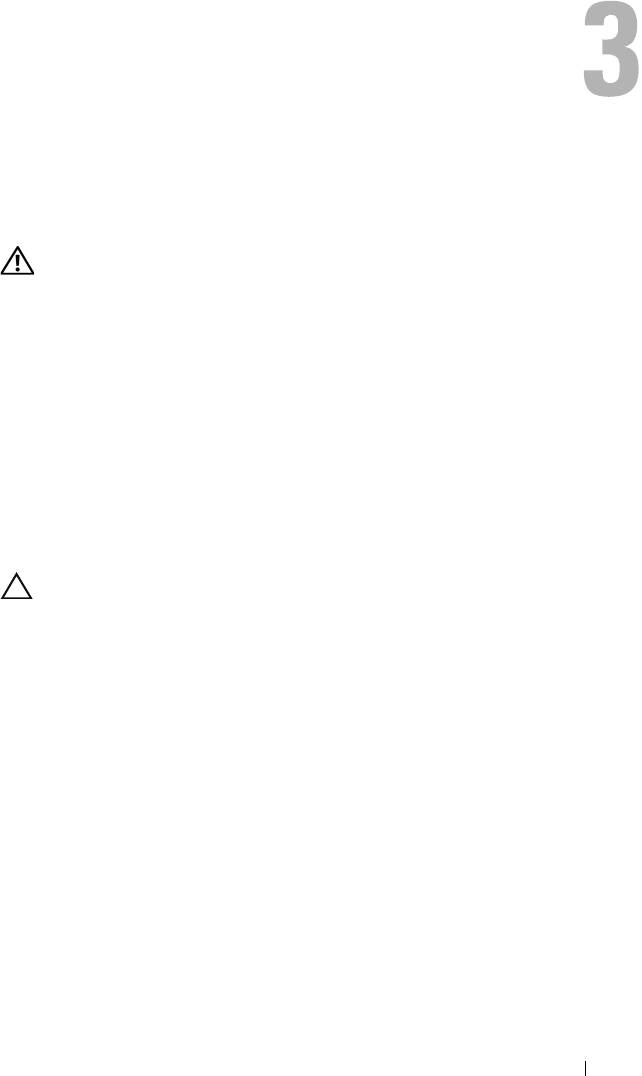
Installieren von
Systemkomponenten
WARNUNG: Für das Bewegen oder den Transport des System wird empfohlen,
das ursprüngliche Verpackungsmaterial von der Lieferung zu verwenden und/oder
darauf zu achten, dass Beschädigungen durch Stoß oder Vibration vermieden
werden.
Empfohlene Werkzeuge
• Schlüssel für das Systemschloss
• Kreuzschlitzschraubendreher der Größen 1 und 2
• Erdungsband
Das Innere des Systems
VORSICHTSHINWEIS: Manche Reparaturarbeiten dürfen nur von qualifizierten
Servicetechnikern durchgeführt werden. Fehlerbehebungsmaßnahmen oder ein-
fache Reparaturen sollten Sie nur dann selbst vornehmen, wenn dies mit der Pro-
duktdokumentation im Einklang steht oder Sie vom Team des Online- oder Tele-
fonsupports dazu aufgefordert werden. Schäden durch nicht von Dell genehmigte
Wartungsversuche werden nicht durch die Garantie abgedeckt. Lesen und befol-
gen Sie die zusammen mit dem Produkt gelieferten Sicherheitshinweise.
Installieren von Systemkomponenten 83
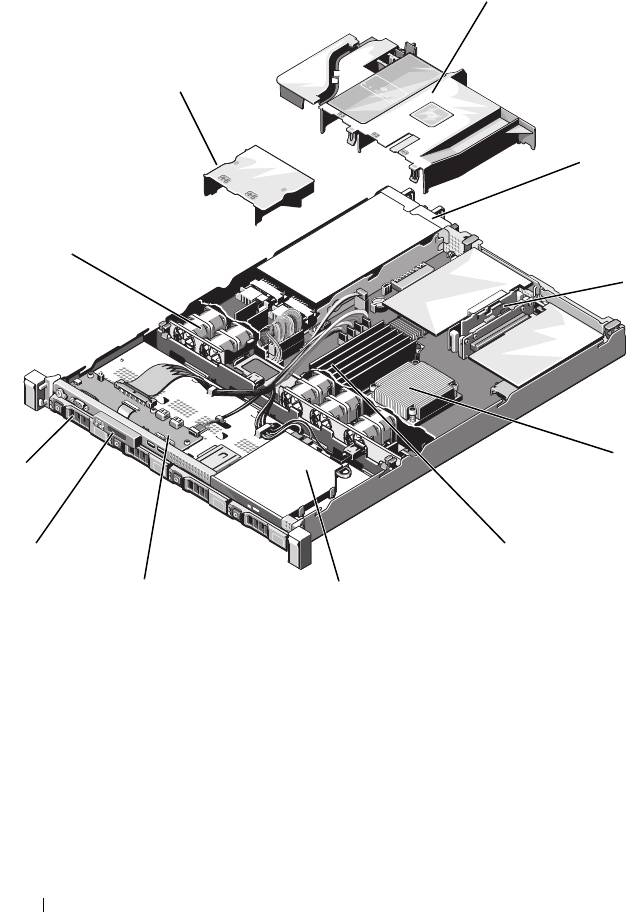
Abbildung 3-1. Das Innere des Systems
1 Kühlgehäuse 2 Netzteilschächte (2)
3 Erweiterungskarten-Riser (2) 4 Kühlkörper/Prozessor
5 Speichermodule (6) 6 Optisches Laufwerk
7 Bedienfeldplatine 8 Anzeigemodul
9 Festplattenlaufwerke (4) 10 Systemkühlungslüfter (5)
11 Netzteilgehäuse
84 Installieren von Systemkomponenten
1
11
2
10
3
4
9
8
5
7
6
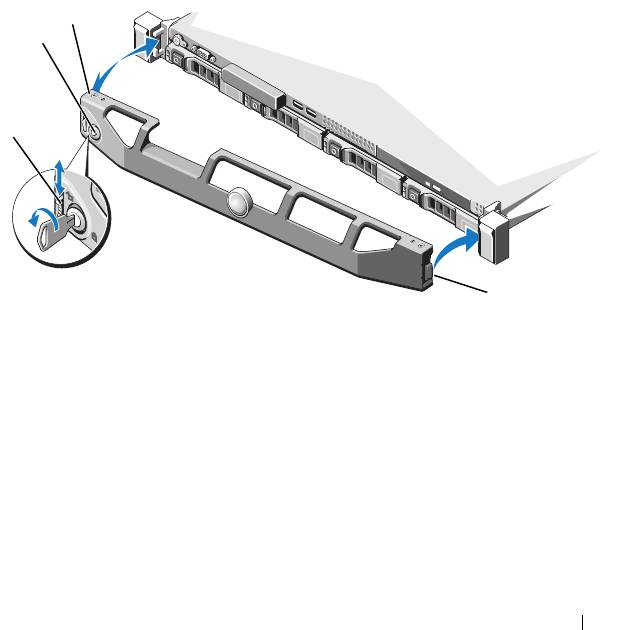
Frontverkleidung (optional)
Abnehmen der Frontverkleidung
1
Entriegeln Sie das Systemschloss am linken Rand der Frontverkleidung.
2
Heben Sie die Sperrklinke neben dem Schloss an.
3
Schwenken Sie die linke Seite der Frontverkleidung von der Vorderseite
des Systems weg.
4
Lösen Sie die rechte Seite der Frontverkleidung aus dem Haken und neh-
men Sie die Frontverkleidung vom System ab.
Abbildung 3-2. Optionale Frontverkleidung entfernen und anbringen
1 Sperrklinke 2 Schloss
3 Frontverkleidung 4 Scharnierlasche
Anbringen der Frontverkleidung
Um die optionale Frontverkleidung wieder aufzusetzen, haken Sie sie zu-
nächst an der rechten Seite des Gehäuses ein und schwenken Sie dann das
freie Ende der Frontverkleidung zum System. Sichern Sie die Frontverklei-
dung mit dem Systemschloss. Siehe Abbildung 3-2.
Installieren von Systemkomponenten 85
3
2
1
4
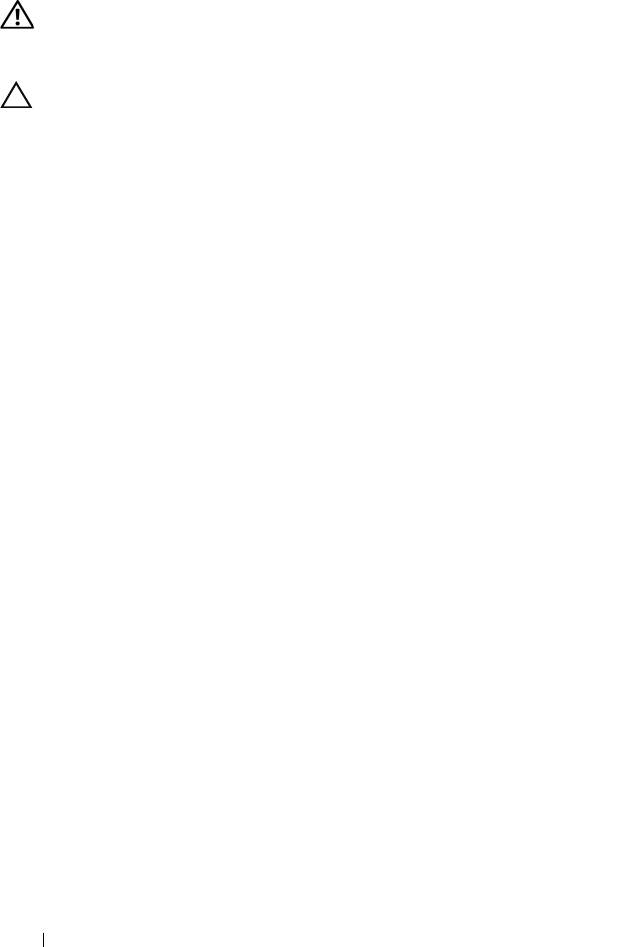
Öffnen und Schließen des Systems
WARNUNG: Beim Anheben des Systems sollten Sie sich stets von jemand anders
helfen lassen. Um Verletzungen zu vermeiden, sollten Sie nicht versuchen, das
System allein zu bewegen.
VORSICHTSHINWEIS: Manche Reparaturarbeiten dürfen nur von qualifizierten
Servicetechnikern durchgeführt werden. Fehlerbehebungsmaßnahmen oder ein-
fache Reparaturen sollten Sie nur dann selbst vornehmen, wenn dies mit der Pro-
duktdokumentation im Einklang steht oder Sie vom Team des Online- oder Tele-
fonsupports dazu aufgefordert werden. Schäden durch nicht von Dell genehmigte
Wartungsversuche werden nicht durch die Garantie abgedeckt. Lesen und befol-
gen Sie die zusammen mit dem Produkt gelieferten Sicherheitshinweise.
Öffnen des Systems
1
Schalten Sie das System sowie die angeschlossenen Peripheriegeräte aus,
und trennen Sie das System von der Netzstromsteckdose und den Peri-
pheriegeräten.
2
Drehen Sie die Verriegelung des Hebels gegen den Uhrzeigersinn in die
entsperrte Position. Siehe Abbildung 3-3.
3
Fassen Sie die Abdeckung auf beiden Seiten an, während Sie mit den Dau-
men auf die Verriegelung und die Vertiefung drücken. Schieben Sie die
Abdeckung vorsichtig zur Rückseite des Systems hin und heben Sie sie
vom System ab. Siehe Abbildung 3-3.
86 Installieren von Systemkomponenten
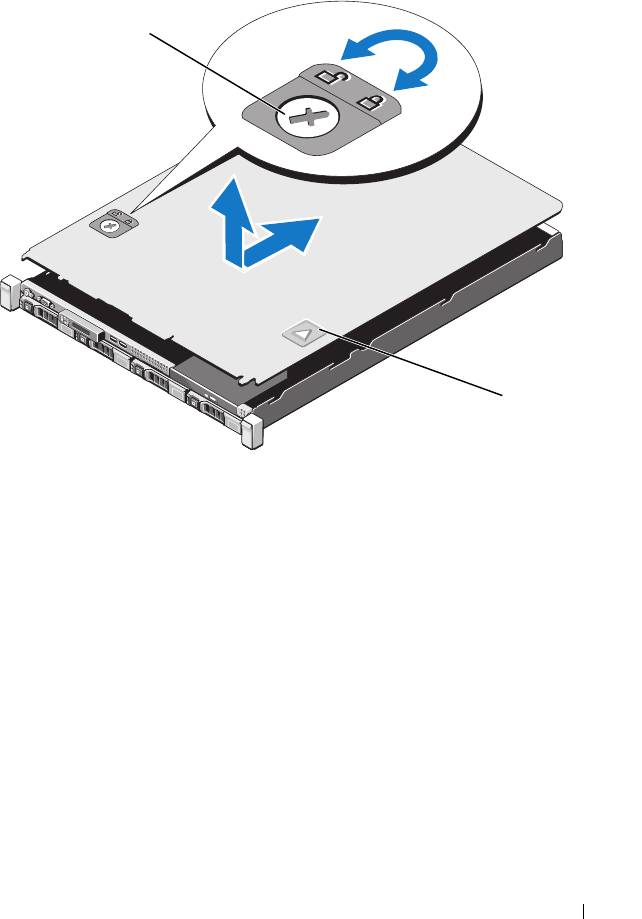
Abbildung 3-3. Öffnen und Schließen des Systems
1 Verriegelung 2 Vertiefung
Schließen des Systems
1
Positionieren Sie die Abdeckung auf dem Gehäuse und versetzen Sie sie
leicht zur Systemrückseite, damit die beiden Stifte an der hinteren Kante
der Abdeckung über die entsprechenden Aussparungen an der hinteren
Kante des Gehäuses greifen. Siehe Abbildung 3-3.
2
Schieben Sie die Abdeckung zur Gehäusevorderseite, bis sie einrastet.
3
Drehen Sie die Verriegelung des Freigabehebels im Uhrzeigersinn, um die
Abdeckung zu sichern.
Installieren von Systemkomponenten 87
1
2
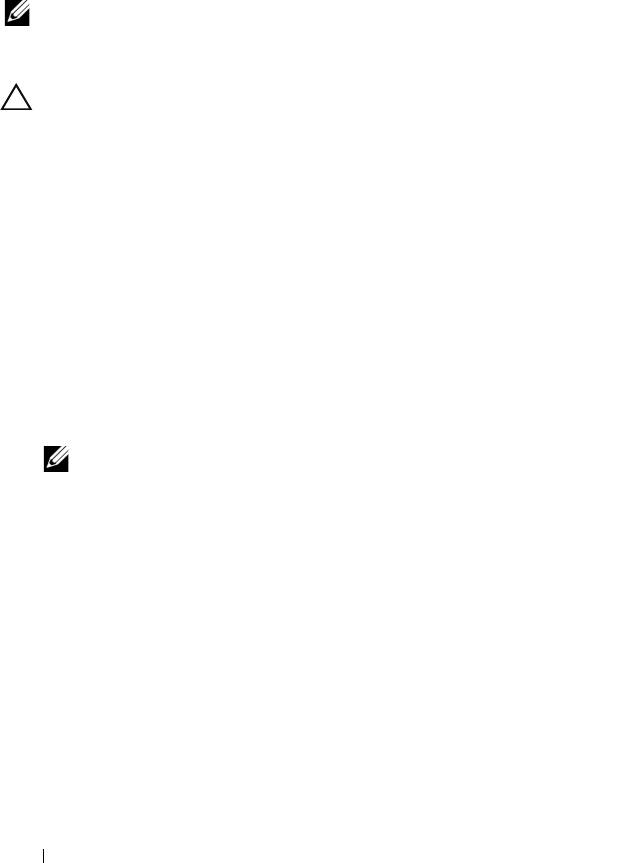
Optisches Laufwerk (optional)
In die Frontblende kann ein optionales DVD oder DVD+/-RW-Laufwerk in
Flachbauweise eingeschoben werden, das an den SATA-Controller auf der
Systemplatine angeschlossen wird.
ANMERKUNG: DVD-Geräte sind reine Datenlaufwerke.
Entfernen eines optischen Laufwerks
VORSICHTSHINWEIS: Manche Reparaturarbeiten dürfen nur von qualifizierten
Servicetechnikern durchgeführt werden. Fehlerbehebungsmaßnahmen oder ein-
fache Reparaturen sollten Sie nur dann selbst vornehmen, wenn dies mit der Pro-
duktdokumentation im Einklang steht oder Sie vom Team des Online- oder Tele-
fonsupports dazu aufgefordert werden. Schäden durch nicht von Dell genehmigte
Wartungsversuche werden nicht durch die Garantie abgedeckt. Lesen und befol-
gen Sie die zusammen mit dem Produkt gelieferten Sicherheitshinweise.
1 Entfernen Sie gegebenenfalls die Frontverkleidung. Siehe
„Frontverkleidung (optional)“ auf Seite 85.
2
Schalten Sie das System und alle angeschlossenen Peripheriegeräte aus
und trennen Sie das System vom Netzstrom.
3
Öffnen Sie das System. Siehe „Öffnen des Systems“ auf Seite 86.
4
Trennen Sie das Netz- und das Datenkabel von der Rückseite des Lauf-
werks.
ANMERKUNG: Merken Sie sich die Führung der Stromversorgungs- und Da-
tenkabel unterhalb der Laschen am Systemgehäuse, wenn Sie sie von der
Systemplatine und vom Laufwerk trennen. Sie müssen diese Kabel beim spä-
teren Wiedereinsetzen korrekt anbringen, damit sie nicht abgeklemmt oder
gequetscht werden.
5
Ziehen Sie den Freigabehebel in die entsicherte Position. Heben Sie das
Laufwerk an, um es aus den Haken an den Metallstegen zu lösen.
6
Heben Sie das Laufwerk aus dem Gehäuse. Siehe
Abbildung 3-4
.
7
Schließen Sie das System. Siehe „Schließen des Systems“ auf Seite 87.
8
Verbinden Sie das System und die Peripheriegeräte wieder mit dem Netz-
strom und schalten Sie das System und alle angeschlossenen Peripherie-
geräte ein.
9
Bringen Sie gegebenenfalls die Frontverkleidung wieder an. Siehe
„Anbringen der Frontverkleidung“ auf Seite 85.
88 Installieren von Systemkomponenten
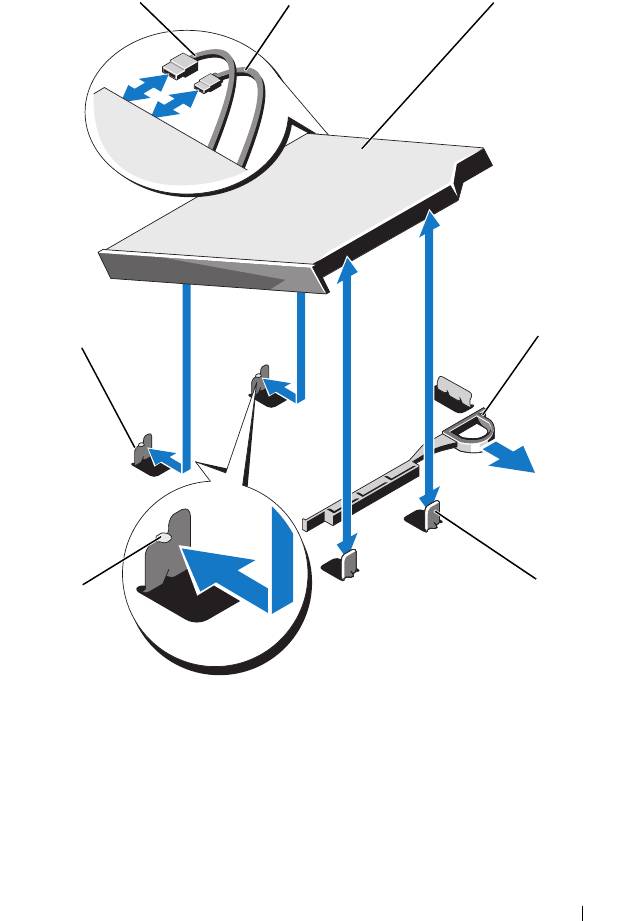
Abbildung 3-4. Optisches Laufwerk entfernen und installieren
1 Datenkabel 2 Stromversorgungskabel
3 Optisches Laufwerk 4 Sperrklinke
5 Metallstege (2) 6 Kerben (2)
7 Metallsteg mit Haken (2)
Installieren von Systemkomponenten 89
2
3
1
4
7
5
6
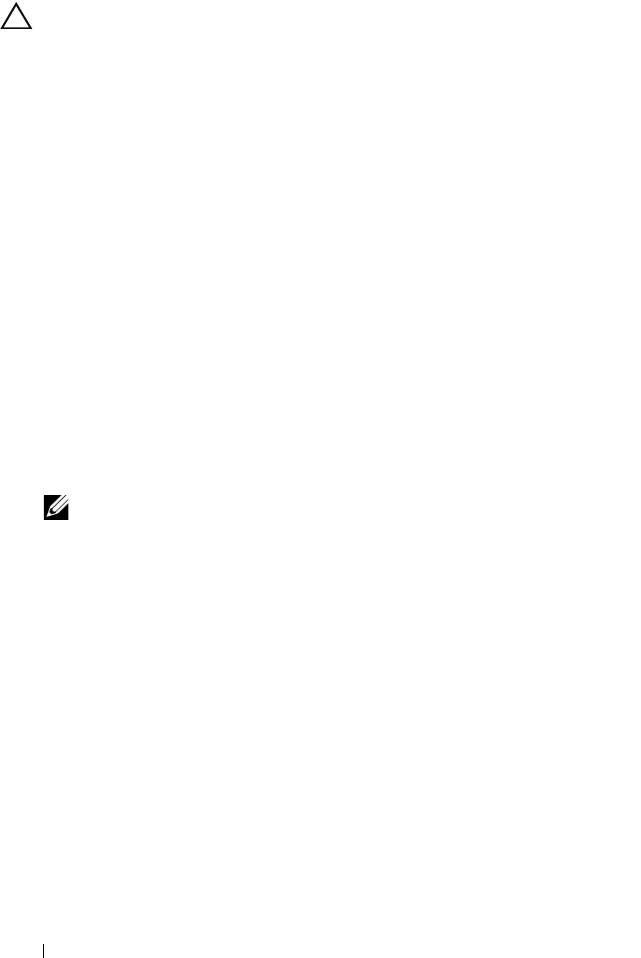
Installieren eines optischen Laufwerks
VORSICHTSHINWEIS: Manche Reparaturarbeiten dürfen nur von qualifizierten
Servicetechnikern durchgeführt werden. Fehlerbehebungsmaßnahmen oder ein-
fache Reparaturen sollten Sie nur dann selbst vornehmen, wenn dies mit der Pro-
duktdokumentation im Einklang steht oder Sie vom Team des Online- oder Tele-
fonsupports dazu aufgefordert werden. Schäden durch nicht von Dell genehmigte
Wartungsversuche werden nicht durch die Garantie abgedeckt. Lesen und befol-
gen Sie die zusammen mit dem Produkt gelieferten Sicherheitshinweise.
1
Entfernen Sie gegebenenfalls die Frontverkleidung
. Siehe
„Frontverkleidung (optional)“ auf Seite 85.
2
Schalten Sie das System und alle angeschlossenen Peripheriegeräte aus
und trennen Sie das System vom Netzstrom.
3
Öffnen Sie das System. Siehe „Öffnen des Systems“ auf Seite 86.
4
Richten Sie die die beiden Haken an den Metallstegen mit den Schlitzen
an der Seite des Laufwerks aus.
5
Schieben Sie das Laufwerk über die Haken, bis es fest eingesetzt ist und
der Freigabehebel einrastet. Siehe Abbildung 3-4.
6
Schließen Sie das Stromversorgungskabel an.
7
Schließen Sie das Datenkabel auf der Rückseite des Laufwerks und an den
SATA-Anschluss auf der Systemplatine an.
ANMERKUNG: Führen Sie diese Kabel sicher unter der Lasche des System-
gehäuses entlang, damit sie nicht eingeklemmt oder gequetscht werden.
8
Schließen Sie das System. Siehe „Schließen des Systems“ auf Seite 87.
9
Bringen Sie gegebenenfalls die Frontverkleidung wieder an. Siehe
„Anbringen der Frontverkleidung“ auf Seite 85.
10
Verbinden Sie das System wieder mit dem Netzstrom und schalten Sie das
System und alle angeschlossenen Peripheriegeräte ein.
Festplattenlaufwerke
Das System unterstützt bis zu vier 3,5-Zoll (SAS oder SATA)-Festplatten in
einem 3,5-Zoll hot-swap-fähigen Festplattenträger. Die Festplatten werden
auf der Vorderseite des Systems installiert (siehe Abbildung 3-1). Auf der
Vorderseite installierte Festplatten werden über Festplattenträger mit einer
SAS-Rückwandplatine verbunden und können als hot-swap-fähig konfiguriert
werden.
90 Installieren von Systemkomponenten
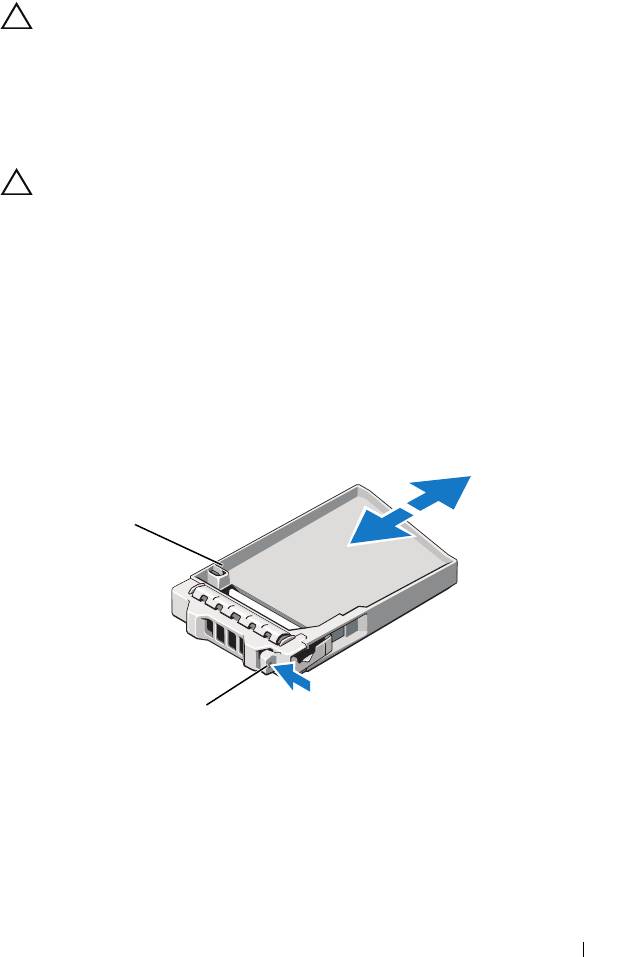
Entfernen eines Laufwerkplatzhalters
VORSICHTSHINWEIS: Manche Reparaturarbeiten dürfen nur von qualifizierten
Servicetechnikern durchgeführt werden. Fehlerbehebungsmaßnahmen oder ein-
fache Reparaturen sollten Sie nur dann selbst vornehmen, wenn dies mit der Pro-
duktdokumentation im Einklang steht oder Sie vom Team des Online- oder Tele-
fonsupports dazu aufgefordert werden. Schäden durch nicht von Dell genehmigte
Wartungsversuche werden nicht durch die Garantie abgedeckt. Lesen und befol-
gen Sie die zusammen mit dem Produkt gelieferten Sicherheitshinweise.
VORSICHTSHINWEIS: Um eine ausreichende Systemkühlung zu gewährleisten,
müssen alle leeren Festplattenschächte mit entsprechenden Platzhaltern belegt
sein.
1 Entfernen Sie gegebenenfalls die Frontverkleidung. Siehe
„Abnehmen
der Frontverkleidung“ auf Seite 85.
2
Fassen Sie den Festplattenplatzhalter an der Vorderseite an, drücken Sie
auf den Entriegelungshebel auf der rechten Seite und ziehen Sie den
Platzhalter vollständig aus dem Laufwerkschacht Siehe Abbildung 3-5.
Abbildung 3-5. Festplattenplatzhalter entfernen und installieren
1 Festplattenplatzhalter 2 Entriegelungshebel
Installieren von Systemkomponenten 91
1
2
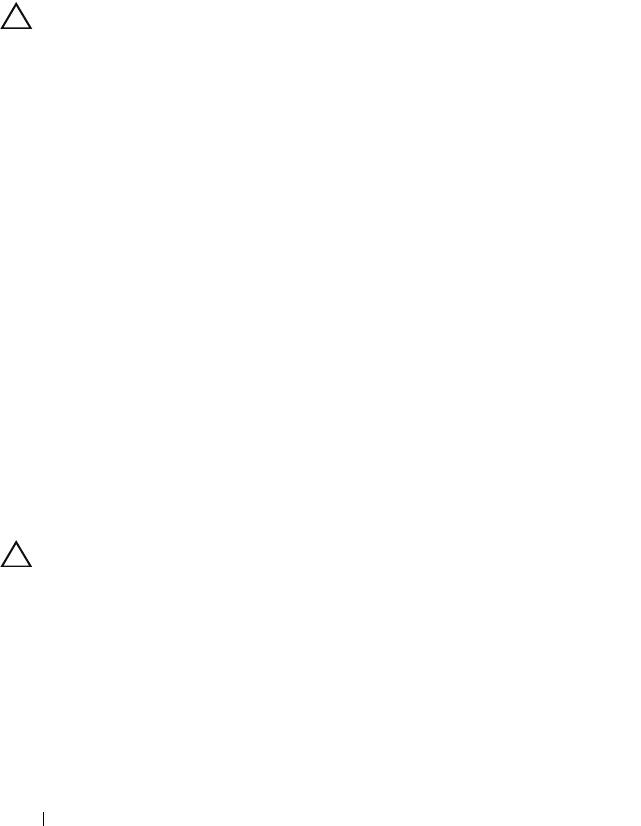
Installieren eines Festplattenplatzhalters
Richten Sie den Festplattenplatzhalter mit dem Laufwerkschacht aus und
führen Sie den Platzhalter in den Laufwerkschacht ein, bis der Entriegelungs-
hebel einrastet. Siehe Abbildung 3-5.
Entfernen eines Festplattenträgers
VORSICHTSHINWEIS: Stellen Sie sicher, dass das Betriebssystem Hot-Swap-
Laufwerkinstallation unterstützt. Informationen hierzu finden Sie in der Dokumen-
tation zum Betriebssystem.
1 Entfernen Sie gegebenenfalls die Frontverkleidung. Siehe
„Abnehmen
der Frontverkleidung“ auf Seite 85.
2
Festplattenlaufwerk zum Entfernen vorbereiten.
Warten Sie, bis die Fest-
plattenanzeigen auf dem
Festplattenträger
signalisieren, dass das Lauf-
werk sicher entfernt werden kann.
Informationen über das Entfernen von
hot-swap-fähigen Festplattenlaufwerken erhalten Sie in der Dokumenta-
tion zum Speichercontroller.
Wenn das
Festplattenlaufwerk
online war, blinkt die grüne
Aktivitäts-/
Fehleranzeige, während das
Festplattenlaufwerk
heruntergefahren wird.
Wenn beide Anzeigen des
Festplattenlaufwerks
erloschen sind, ist das
Festplattenlaufwerk
zum Ausbau bereit.
Siehe Abbildung 1-3.
3
Drücken Sie die Freigabetaste und öffnen Sie den Freigabegriff des Fest-
plattenlaufwerkträgers, um den Laufwerkträger freizugeben. Siehe
Abbildung 3-6.
4
Schieben Sie den Festplattenträger aus dem Festplattenschacht.
5
Setzen Sie einen Festplattenplatzhalter in den leeren Festplattenschacht
ein. Siehe „Installieren eines Festplattenplatzhalters“ auf Seite 92.
VORSICHTSHINWEIS: Um eine ausreichende Systemkühlung zu gewährleisten,
müssen alle leeren Festplattenschächte mit entsprechenden Platzhaltern belegt
sein.
6
Bringen Sie gegebenenfalls die Frontverkleidung wieder an. Siehe
„Anbringen der Frontverkleidung“ auf Seite 85.
92 Installieren von Systemkomponenten
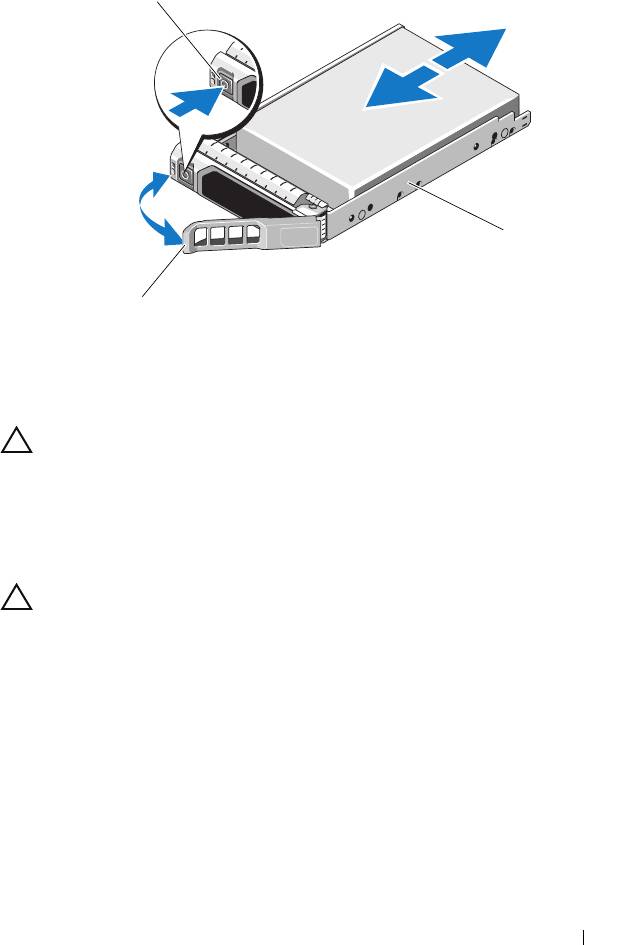
Abbildung 3-6. Festplattenträger entfernen und installieren
1 Freigabetaste 2 Bügel des Festplattenträgers
3 Festplattenträger
Installieren eines Festplattenträgers
VORSICHTSHINWEIS: Manche Reparaturarbeiten dürfen nur von qualifizierten
Servicetechnikern durchgeführt werden. Fehlerbehebungsmaßnahmen oder
einfache Reparaturen sollten Sie nur dann selbst vornehmen, wenn dies mit der
Produktdokumentation im Einklang steht oder Sie vom Team des Online- oder
Telefonsupports dazu aufgefordert werden. Schäden durch nicht von Dell ge-
nehmigte Wartungsversuche werden nicht durch die Garantie abgedeckt. Lesen
und befolgen Sie die zusammen mit dem Produkt gelieferten Sicherheitshinweise.
VORSICHTSHINWEIS: Der kombinierte Einsatz von SATA- und SAS-Festplatten
innerhalb der gleichen Systemkonfiguration wird nicht unterstützt.
1
Entfernen Sie gegebenenfalls die Frontverkleidung. Siehe „Abnehmen der
Frontverkleidung“ auf Seite 85.
2
Wenn im Schacht ein Festplattenplatzhalter installiert ist, entfernen Sie
diesen. Siehe „Entfernen eines Laufwerkplatzhalters“ auf Seite 91.
3
Drücken Sie auf die Freigabetaste auf der Vorderseite des Festplattenträ-
gers und öffnen Sie den Griff.
4
Schieben Sie den Festplattenträger bei geöffnetem Freigabehebel in den
Festplattenschacht, bis der Träger die Rückwandplatine berührt.
5
Schließen Sie den Griff am Festplattenträger, um das Festplattenlaufwerk
fest zu verriegeln.
Installieren von Systemkomponenten 93
1
3
2
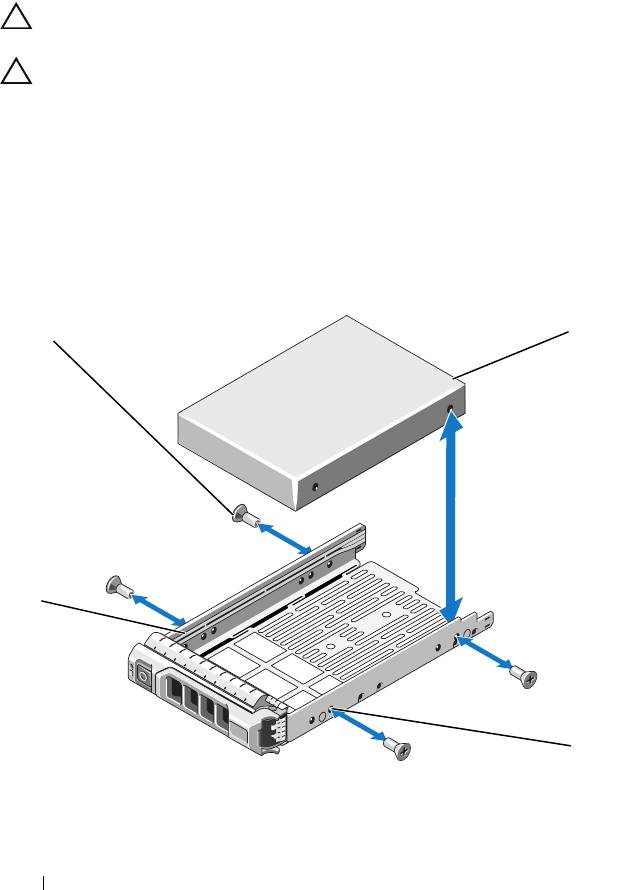
6
Bringen Sie gegebenenfalls die Frontverkleidung wieder an. Siehe
„Anbringen der Frontverkleidung“ auf Seite 85.
Entfernen einer Festplatte aus einem Festplattenträger
VORSICHTSHINWEIS: Verwenden Sie nur Festplatten, die geprüft und für den
Einsatz mit der SAS/SATA-Rückwandplatine zugelassen sind.
VORSICHTSHINWEIS: Stellen Sie beim Installieren von Festplatten sicher, dass
die angrenzenden Laufwerke vollständig installiert sind. Wenn Sie versuchen,
einen Festplattenträger neben einem unvollständig eingesetzten Träger einzuset-
zen und zu verriegeln, kann die Schirmfeder des nicht fest sitzenden Trägers be-
schädigt und unbrauchbar gemacht werden.
Entfernen Sie die Schrauben von den Führungsschienen am Laufwerkträger
und trennen Sie die Festplatte vom Träger. Siehe Abbildung 3-7.
Abbildung 3-7. Festplatte entfernen und installieren
1 Schrauben (4) 2 Festplattenlaufwerk
3 SAS/SATA-Schraubloch 4 Festplattenträger
94 Installieren von Systemkomponenten
2
1
4
3
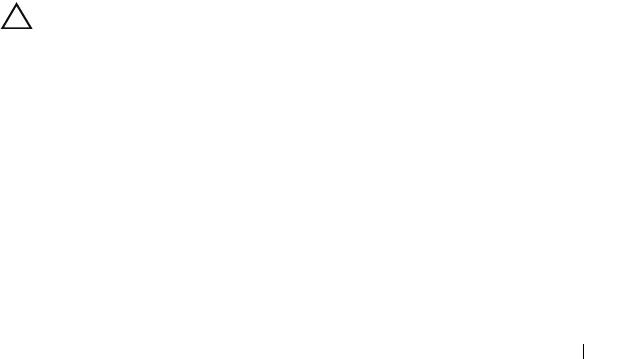
Installieren einer Festplatte im Festplattenträger
1
Führen Sie die Festplatte in den Festplattenträger ein, wobei sich das
Anschlussende des Laufwerks hinten befindet. Siehe Abbildung 3-7.
2
Richten Sie die Schraublöcher in der Festplatte mit den hinteren Löchern
am Festplattenträger aus.
Bei korrekter Ausrichtung schließt die Rückseite der Festplatte mit der
Rückseite des Festplattenträgers ab.
3
Befestigen Sie die vier Schrauben, um die Festplatte am Festplattenträger
zu sichern.
Erweiterungskarte
Richtlinien zur Installation von Erweiterungskarten
Das System unterstützt zwei PCIe-Erweiterungskarten der 2. Generation, die
in zwei Erweiterungskarten-Riser installiert sind.
• Riser1: Unterstützt PCIE_G2_x16-Karten mit voller Bauhöhe und halber
Baulänge.
• Riser2: Unterstützt PCIE_G2_x8-Karten mit voller Bauhöhe und halber
Baulänge.
• Der Erweiterungskartensteckplatz ist nicht hot-swap-fähig.
• Erweiterungskarten der Typen PCI Express Generation 1 und Generation
2 werden vom Steckplatz unterstützt.
VORSICHTSHINWEIS: Um eine ordnungsgemäße Kühlung zu gewährleisten,
darf nur eine der zwei Erweiterungskarten eine Leistungsaufnahme von mehr als
15 W aufweisen (maximal bis zu 25 W), den integrierten Speichercontroller nicht
eingerechnet.
• Tabelle 3-1 enthält Vorschläge für die Installation von Erweiterungskarten
hinsichtlich bestmöglicher Kühlung und mechanischer Unterbringung.
Die Erweiterungskarten mit der höchsten Priorität sollten als erste instal-
liert werden und dabei die entsprechende Steckplatzpriorität erhalten. Alle
anderen Erweiterungskarten sollten nach Kartenpriorität und in der Reih-
enfolge der Steckplatzpriorität installiert werden.
Installieren von Systemkomponenten 95
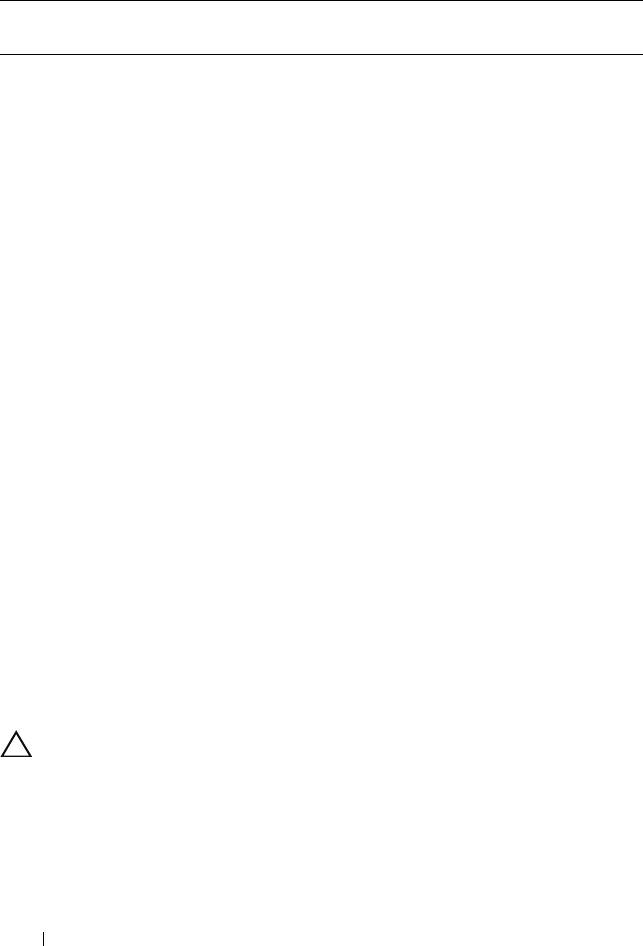
Tabelle 3-1. Installationspriorität der Erweiterungskarten
Kartenpriorität Beschreibung der Karte Steckplatzpriorität Maximal
zulässig
1 SAS 6/iR Modular 3 1
2 PERC H700-Adapter 2 1
3 PERC H200 Adapter 2 1
4 PERC H800 512 MB Adapter 1,2 2
5 SAS-HBA mit 6 Gbit/s 1,2 2
6 SAS 5/E-Adapter 1,2 2
7 QLE2562 FC8 Dual Channel HBA 1,2 2
8 LPe12002 FC8 Dual Channel HBA 1,2 2
9 QLE2560 FC8 Single Channel HBA 1,2 2
10 LPe12000 FC8 Single Channel HBA 1,2 2
11 Quad Port Intel x4 PCIe Kupfer
1,2 2
GbE NIC
12 Dual Port Intel x4 PCIe Kupfer GbE
1,2 2
NIC
13 Dual Port Brcm 5709 PCIe Kupfer
1,2 2
GbE NIC (Xinan-basiert) TOE
14 Dual Port Brcm 5709 PCIe Kupfer
1,2 2
GbE NIC (Xinan-basiert) TOE/Isoe
15 Single Port Intel x1 PCIe Kupfer
1,2 2
GbE NIC
16 LSI2032 PCIe SCSI HBA 1,2 2
Entfernen von Erweiterungskarten
VORSICHTSHINWEIS: Manche Reparaturarbeiten dürfen nur von qualifizierten
Servicetechnikern durchgeführt werden. Fehlerbehebungsmaßnahmen oder
einfache Reparaturen sollten Sie nur dann selbst vornehmen, wenn dies mit der
Produktdokumentation im Einklang steht oder Sie vom Team des Online- oder
Telefonsupports dazu aufgefordert werden. Schäden durch nicht von Dell geneh-
migte Wartungsversuche werden nicht durch die Garantie abgedeckt. Lesen und
befolgen Sie die zusammen mit dem Produkt gelieferten Sicherheitshinweise.
96 Installieren von Systemkomponenten
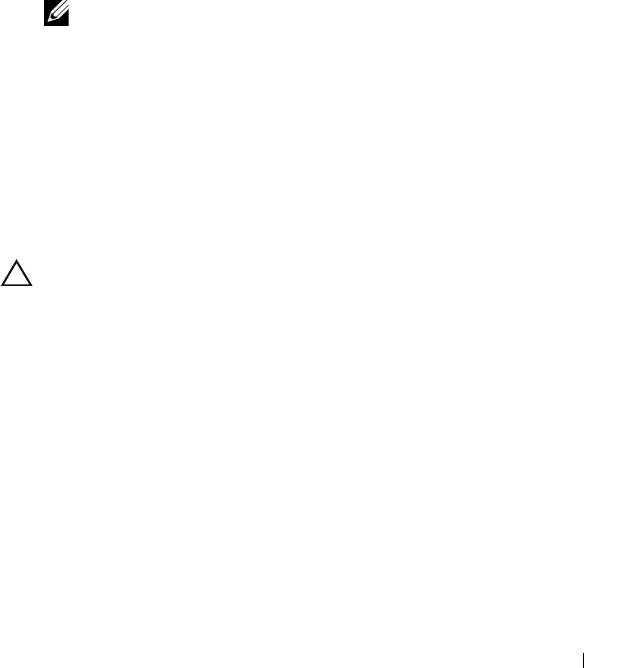
1
Schalten Sie das System und die Peripheriegeräte aus und trennen Sie das
System vom Netzstrom.
2
Öffnen Sie das System. Siehe „Öffnen des Systems“ auf Seite 86.
3
Trennen Sie alle Kabel von der Karte.
4
Bewegen Sie die Verriegelung der Erweiterungskarte nach oben. Siehe
Abbildung 3-8.
5
Fassen Sie die Erweiterungskarte an den Rändern an und ziehen Sie sie
vom Steckplatz auf dem Erweiterungskarten-Riser ab.
6
Wenn die Erweiterungskarte nicht wieder eingebaut werden soll, bringen
Sie eine Abdeckschiene über der leeren Steckplatzöffnung an.
7
Setzen Sie die Erweiterungskartenverriegelung wieder an ihren Platz.
ANMERKUNG: Der Einbau eines Abdeckblechs über einem leeren Erweiter-
ungssteckplatz ist erforderlich, damit die FCC-Bestimmungen bezüglich der
Funkentstörung eingehalten werden. Die Abdeckungen halten auch Staub
und Schmutz vom System fern und helfen, die korrekte Kühlung und den Luft-
strom innerhalb des Systems aufrechtzuerhalten.
8
Schließen Sie das System. Siehe „Schließen des Systems“ auf Seite 87.
9
Verbinden Sie das System wieder mit dem Netzstrom und schalten Sie das
System und alle angeschlossenen Peripheriegeräte ein.
Installieren einer Erweiterungskarte
VORSICHTSHINWEIS: Manche Reparaturarbeiten dürfen nur von qualifizierten
Servicetechnikern durchgeführt werden. Fehlerbehebungsmaßnahmen oder ein-
fache Reparaturen sollten Sie nur dann selbst vornehmen, wenn dies mit der Pro-
duktdokumentation im Einklang steht oder Sie vom Team des Online- oder Tele-
fonsupports dazu aufgefordert werden. Schäden durch nicht von Dell genehmigte
Wartungsversuche werden nicht durch die Garantie abgedeckt. Lesen und befol-
gen Sie die zusammen mit dem Produkt gelieferten Sicherheitshinweise.
1
Packen Sie die Erweiterungskarte aus und bereiten Sie sie für den Einbau
vor.
Anweisungen dazu finden Sie in der Dokumentation, die mit der Karte
geliefert wurde.
2
Schalten Sie das System und die Peripheriegeräte aus und trennen Sie das
System vom Netzstrom.
Installieren von Systemkomponenten 97
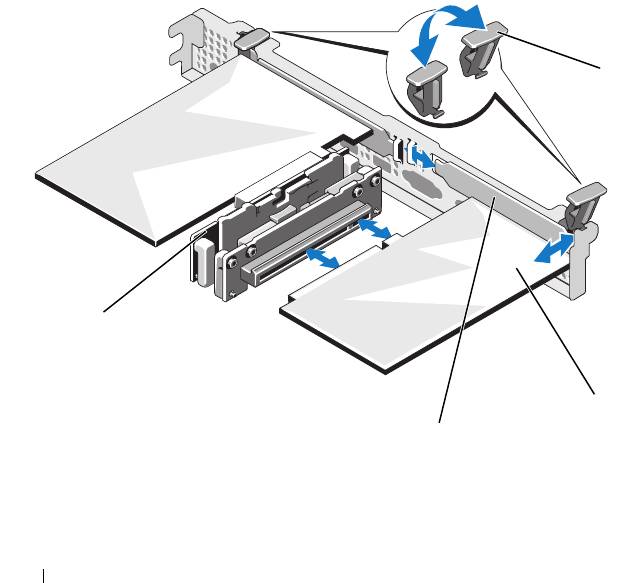
3
Entfernen Sie gegebenenfalls die Frontverkleidung. Siehe „Abnehmen der
Frontverkleidung“ auf Seite 85.
4
Öffnen Sie das System. Siehe „Öffnen des Systems“ auf Seite 86.
5
Bewegen Sie die Verriegelung der Erweiterungskarte nach oben und neh-
men Sie die Abdeckschiene ab. Siehe Abbildung 3-8.
6
Fassen Sie die Erweiterungskarte an den Rändern an und positionieren Sie
sie so, dass der Platinenstecker mit dem Steckplatz auf dem Riser ausge-
richtet ist. Siehe Abbildung 3-8.
7
Drücken Sie den Platinenstecker fest in den Erweiterungssteckplatz, bis
die Karte vollständig eingesetzt ist.
8
Setzen Sie die Erweiterungskartenverriegelung wieder an ihren Platz.
Siehe Abbildung 3-8.
Abbildung 3-8. Erweiterungskarte entfernen und installieren
1 Erweiterungskartenverriegelung 2 Erweiterungskarte
3 Abdeckblech 4 Erweiterungskarten-Riser
98 Installieren von Systemkomponenten
1
4
2
3
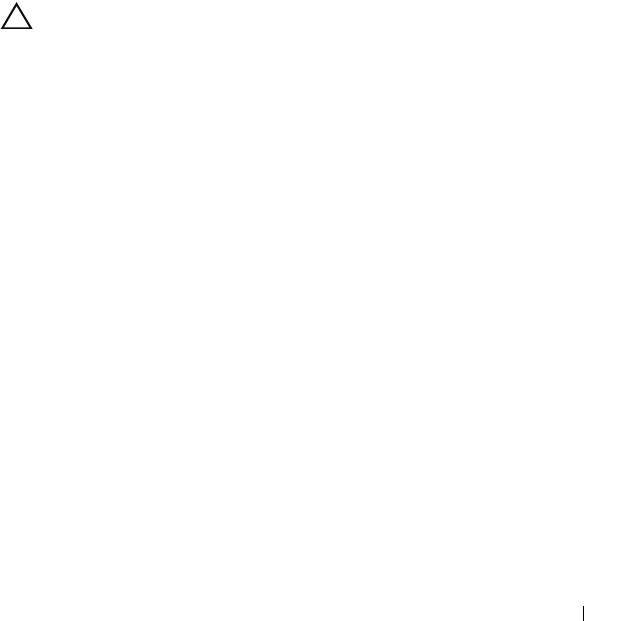
9
Schließen Sie gegebenenfalls notwendige Kabel an der Erweiterungska-
rte an.
10
Schließen Sie das System. Siehe „Schließen des Systems“ auf Seite 87.
11
Bringen Sie gegebenenfalls die Frontverkleidung wieder an. Siehe
„Anbringen der Frontverkleidung“ auf Seite 85.
12
Verbinden Sie das System wieder mit dem Netzstrom und schalten Sie das
System und alle angeschlossenen Peripheriegeräte ein.
Erweiterungskarten-Riser
Die Erweiterungskarten-Riser des Systems unterstützen x8- und x16-Link
PCIe-Erweiterungskarten der 2. Generation.
Entfernen eines Erweiterungskarten-Risers
VORSICHTSHINWEIS: Manche Reparaturarbeiten dürfen nur von qualifizierten
Servicetechnikern durchgeführt werden. Fehlerbehebungsmaßnahmen oder ein-
fache Reparaturen sollten Sie nur dann selbst vornehmen, wenn dies mit der Pro-
duktdokumentation im Einklang steht oder Sie vom Team des Online- oder Tele-
fonsupports dazu aufgefordert werden. Schäden durch nicht von Dell genehmigte
Wartungsversuche werden nicht durch die Garantie abgedeckt. Lesen und be-
folgen Sie die zusammen mit dem Produkt gelieferten Sicherheitshinweise.
1
Schalten Sie das System und die Peripheriegeräte aus und trennen Sie das
System vom Netzstrom.
2
Öffnen Sie das System. Siehe „Öffnen des Systems“ auf Seite 86.
3
Entfernen Sie gegebenenfalls die Erweiterungskarte aus dem Erweiter-
ungssteckplatz. Siehe „Entfernen von Erweiterungskarten“ auf Seite 96.
4
Um den Erweiterungskarten-Riser zu entfernen, drücken Sie auf die Sperr-
klinke und heben Sie den Riser vom Anschluss im Gehäuse. Siehe
Abbildung 3-9.
Installieren von Systemkomponenten 99
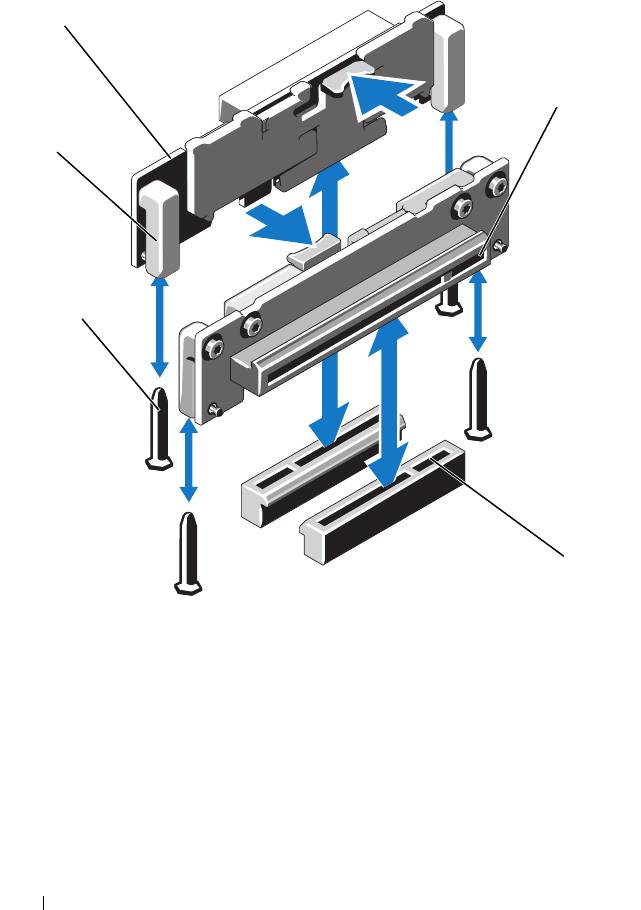
Abbildung 3-9. Erweiterungskarten-Riser installieren und entfernen
1 Erweiterungskarten-Riser (2) 2 Erweiterungskartensteckplatz
3 Sockel für Erweiterungskarten-
4 Riser-Führungsstifte (2)
Riser (2)
5 Riser-Führungen (2)
100 Installieren von Systemkomponenten
1
2
5
4
3

